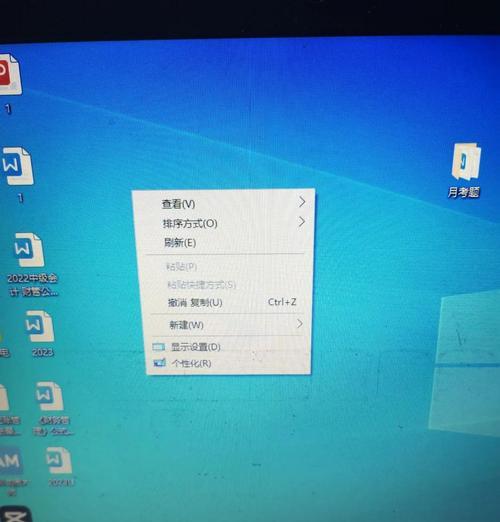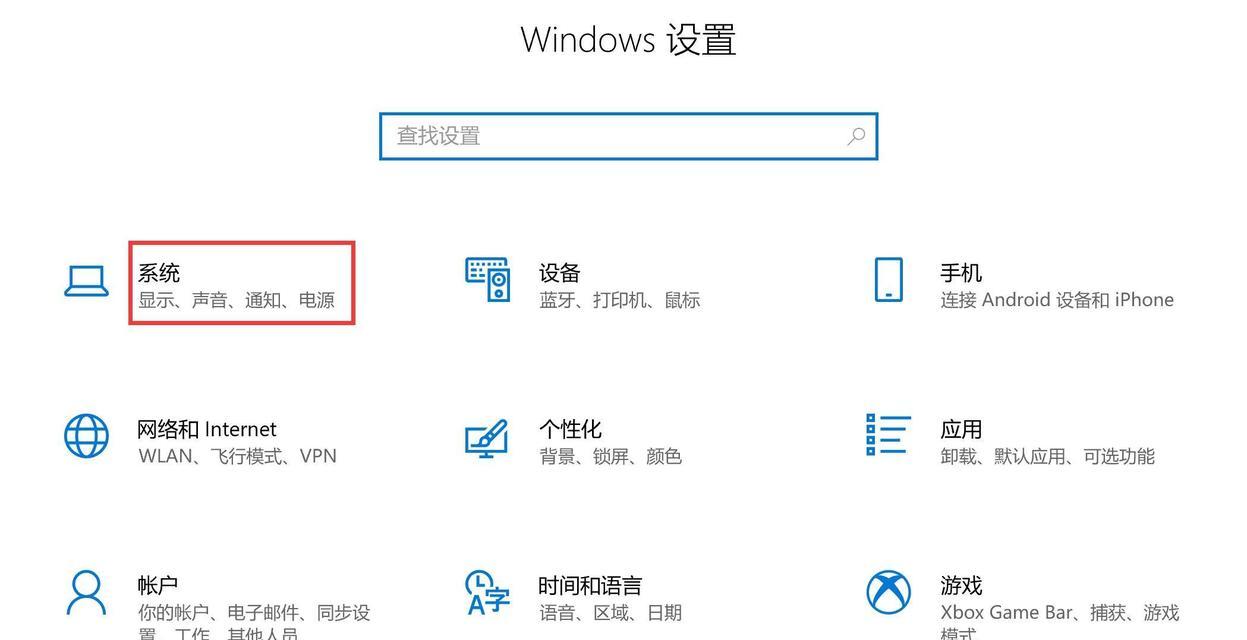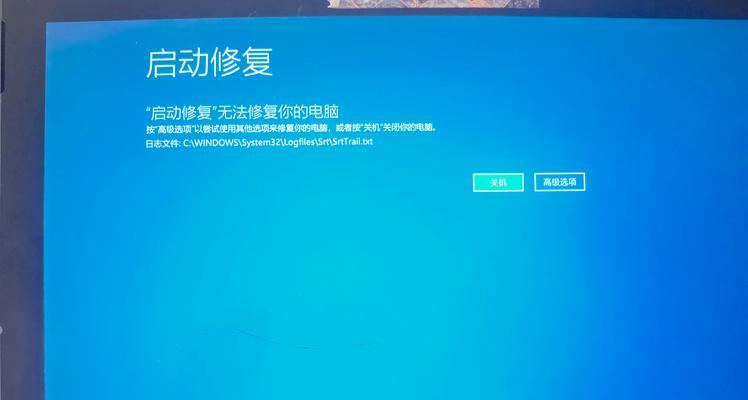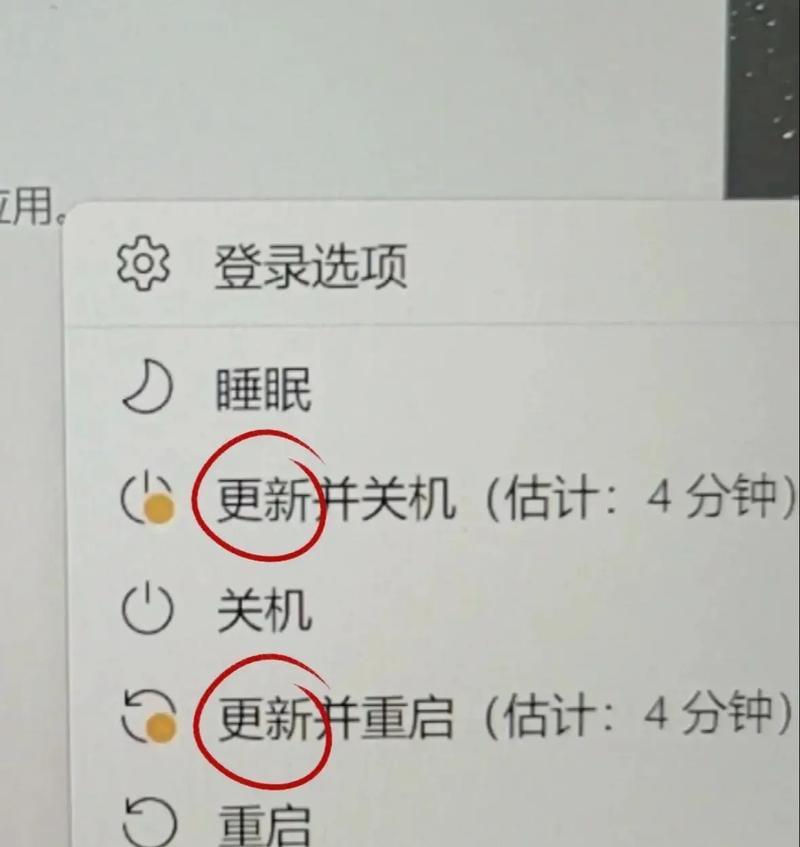win10家庭组搜索不到打印机共享到底卡在哪?
- 游戏攻略
- 2025-08-03 17:22:07
- 44
哎,你办公室电脑是不是显示着"已连接"却死活找不到共享打印机?明明昨天还能用,今天突然就消失得无影无踪?最近好多新手在问"如何快速解决网络打印机找不到的问题",特别是升级了win10 2004版本后,这个老毛病又犯了。别着急,今天咱们就顺着网线摸过去,把藏在系统角落的罪魁祸首揪出来。
先说个反常识的现象——有时候网络列表里看不见打印机,其实是因为你们连的不是同一个网络!别笑,我真遇到过同事把手机热点当公司WiFi连的乌龙事件。先确认两台电脑的右下角网络图标,点开后看SSID名称是不是完全一致。重点检查2.4G和5G频段是否混用,很多新路由器会默认开启双频合一,这时候电脑A连5G频段,电脑B连2.4G,看着WiFi名称一样实际不在同个频道。
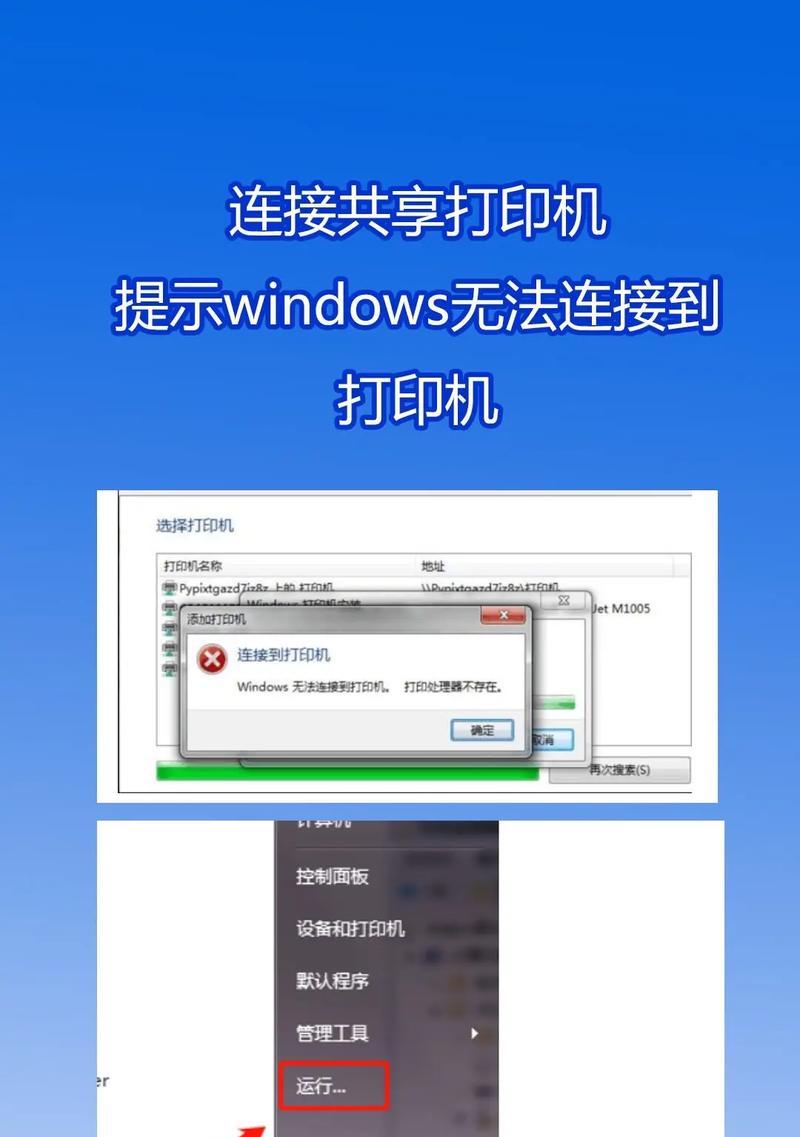
如果确认网络没问题,咱们得扒开系统设置看看。按win+R输入control打开控制面板,找到"网络和共享中心",点左侧的"更改高级共享设置"。这里藏着三个致命开关:
- 启用网络发现(必须开)
- 启用文件和打印机共享(必须开)
- 关闭密码保护共享(根据公司规定选)
但等等,这里有个坑——1803版本后的win10默认关闭**B1.0协议。就像快递公司换了新物流系统,旧包裹可能送不到。咱们得去"启用或关闭Windows功能"里,把"**B 1.0/CIFS文件共享支持"的勾打上,特别是里头的"客户端"和"服务器"两个子项。
这时候可能有急性子的朋友要问:设置都对为什么还是搜不到?咱们得来硬的。在主机电脑上按win+R输入\+本机IP地址(比如\192.168.1.100),要是能看见共享打印机说明网络通畅,纯粹是系统搜索功能抽风。这时候祭出终极大招——手动添加打印机。在设备和打印机界面点"添加打印机",选"我需要的打印机不在列表中",然后走TCP/IP通道直接输主机IP,成功率立马上涨五成。
说到IP地址,这里有个隐藏杀手。很多公司用动态IP分配,今天主机是192.168.1.100,明天可能变成101。给主机设固定IP能根治这个问题,就像给打印机办个固定门牌号。进路由器后台找到DHCP设置,把主机的MAC地址和IP绑定,这样每次开机都是同一个地址。
防火墙也是个戏精。有次我帮朋友排查,所有设置都对就是连不上,最后发现是某杀毒软件把445端口封了。咱们得去Windows Defender防火墙的"允许应用通过防火墙"里,把"文件和打印机共享"勾选上。要是装了第三方防火墙,记得去它的设置里放行相关权限,这个坑我踩过三次!
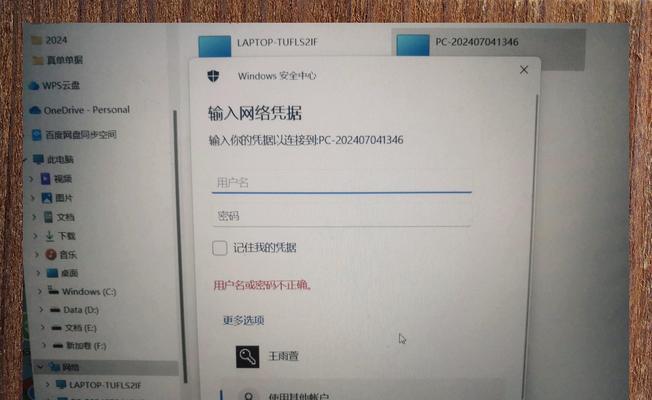
权限问题最让人头大。主机电脑的Guest账户得启用,还得给它共享权限。在打印机属性里点"安全"选项卡,把Everyone的权限都勾上打印权限。不过要注意,家庭版系统没有本地安全策略编辑器,遇到权限问题得用命令提示符搞事情:net user guest /active:yes 这个命令能激活访客账户,但输的时候别漏空格。
驱动不对版也会导致搜索失败。主机的打印机驱动要是太老,客户端可能识别不到。去官网下最新驱动,安装时注意选"共享此打印机"。更骚的操作是,在客户端电脑安装本地驱动后,再连接共享打印机,这样兼容性更好。我试过用这个法子救活过一台十年前的老式惠普激光打印机。
最后说个玄学问题——工作组名称不一致。两台电脑都得是相同的工作组,就像对暗号才能进同一个俱乐部。右键"此电脑"进属性,看看工作组是不是都叫WORKGROUP,不是的话赶紧改过来重启。上周我表弟的公司就因为这个,整个部门打印机集体**两小时。
折腾完这些要是还不行,建议直接上物理攻击——重启路由器、主机、客户端三件套。别小看这个土法子,上次园区网络故障,网管小哥重启完核心交换机立马见效。要是你实在没招了,买个三十块的U**打印服务器接上,立马变网络打印机,这招我在五家公司都实践过,百试百灵!
版权声明:本文内容由互联网用户自发贡献,该文观点仅代表作者本人。本站仅提供信息存储空间服务,不拥有所有权,不承担相关法律责任。如发现本站有涉嫌抄袭侵权/违法违规的内容, 请发送邮件至 3561739510@qq.com 举报,一经查实,本站将立刻删除。!
本文链接:https://www.jyhfzs.com/article-12972-1.html